¶ JOIN Mobile Detailed proposal screen
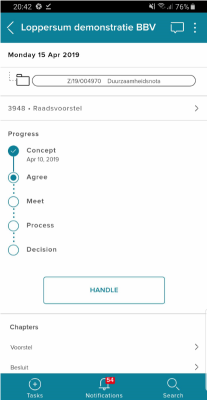
¶ Detailscherm voorstel
Wanneer je een taak opent die betrekking heeft op een besluitvormend document (bijvoorbeeld een collegevoorstel of een raadsvoorstel), opent het detailscherm van dit document. Het scherm heeft altijd een vaste opbouw, vergelijkbaar met die van het detailscherm zaak of het detailscherm
Bovenin (de zogenaamde header) kun je via de pijl snel terug naar de takenlijst, kun je naar de opmerkingen over het document (en zelf opmerkingen toevoegen) en heb je het actiemenu (de 3 puntjes, ofwel de “kebab”) waar je diverse acties kunt doen, zoals het doorsturen van het document, het toewijzen aan een collega of het opschorten van de activiteit.
Daaronder vind je de omschrijving van het voorstel (waar gaat het over?) en het dossier of de zaak waar het document zich in bevindt.
Het eerste kaartje bevat de details van het voorstel. Standaard tonen we het documentkenmerk (of het volgnummer) en het soort voorstel. Via “alle details” kom je in een scherm waar je alle details van het voorstel kan bekijken.
Vervolgens tonen we de voortgang van het voorstel. Is het voorstel nog in de “opstellen” fase of bevindt het zich al in de accordering of agendering?
Onder de voortgang vind je de afhandelknop. Door hier op te klikken ga je naar het scherm “taak afhandelen” (bijvoorbeeld voorstel indienen, accorderen of advies geven)
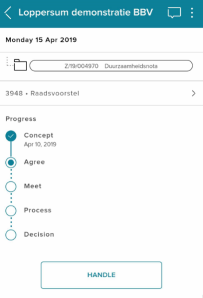
Het volgende kaartje geeft een overzicht van de paragrafen van het voorstel. Hier vind je dus de feitelijke inhoud van het voorstel. Door op een paragraaf te klikken ga je door naar de inhoud van de paragraaf.
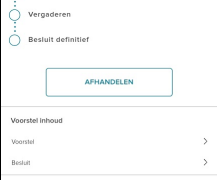
In het scherm van de paragraaf vind je niet alleen de inhoud van de paragraaf, maar kun je ook je advies en opmerkingen kwijt (bovenin) en kun je doorklikken naar de andere paragrafen in het voorstel. Via de terugknop bovenin kom je weer in het detailscherm van het voorstel.
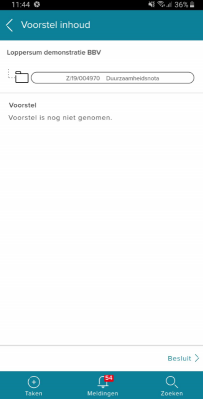
Vervolgens vind je alle bijlagen in het kaartje eronder. Door op het bestand/de bijlage te klikken wordt deze geopend op het apparaat. Aan het icoon links van het bestand zie je om welk bestand het gaat.